Một số người dùng đã báo cáo rằng họ đang gặp khó khăn trong việc tìm cách đăng ký với Game Center hoặc tạo tài khoản với ứng dụng này. Nếu bạn đang gặp vấn đề này, hãy thử các mẹo sau. Kiểm tra xem sự cố của bạn có được giải quyết sau mỗi bước hay không trước khi chuyển sang bước tiếp theo.
Đăng ký với Game Center: Dành cho iOS 10 trở lên
Bắt đầu từ iOS 10, Game Center không còn là một ứng dụng độc lập nữa. Thay vào đó, trung tâm trò chơi hiện nằm trong Menu Cài đặt của bạn.
Bạn vẫn kết nối với trò chơi bằng ID Apple của mình, mời những người chơi lân cận, tạo biệt hiệu và quản lý bạn bè trong Trò chơi của bạn. Vừa rồi tất cả tại Cài đặt> Trung tâm trò chơi! Hãy xem bài viết của chúng tôi làm việc với Game Center trong iOS10 trở lên.
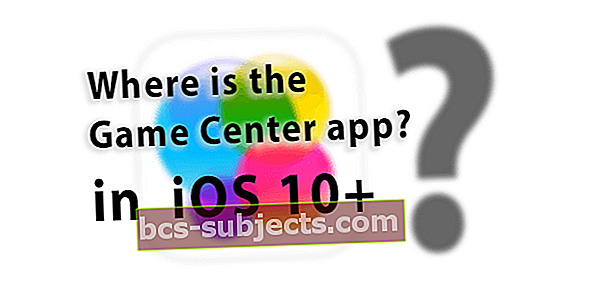 Khắc phục sự cố Trung tâm trò chơi iOS 10+
Khắc phục sự cố Trung tâm trò chơi iOS 10+
Hãy thử những điều sau đây, từng cái một
- Đối với iOS 10+ và iPadOS, ID trung tâm trò chơi là ID Apple của bạn. Bạn có thể có biệt hiệu, nhưng ID chính là ID Apple của bạn
- Kiểm tra bản cập nhật qua Cài đặt> Chung> Cập nhật phần mềm.Nếu có, cập nhật qua iTunes luôn được ưu tiên nhưng nếu không thể, hãy cập nhật qua tùy chọn iDevice này. Nhớ sao lưu trước!
- Thông thường, tất cả những gì cần là cập nhật để giải quyết vấn đề của bạn
- Đăng xuất và quay lại Game Center qua Cài đặt> Trung tâm trò chơivà tắt Game Center
- Đăng nhập vào Game Center bằng ID Apple Chính của bạn. Nếu điều đó hiệu quả, hãy thử các cách thay thế của bạn (tốt nhất là sử dụng tính năng Mật khẩu & Tài khoản của iOS)
- Tắt nguồn thiết bị của bạn rồi bật lại
- Buộc khởi động lại thiết bị của bạn
- Trên iPhone 6S trở xuống cùng với tất cả iPad có nút Home và iPod Touch thế hệ thứ 6 trở xuống, nhấn Home và Power cùng lúc cho đến khi bạn thấy logo Apple
- Đối với iPhone 7 hoặc iPhone 7 Plus và iPod touch thế hệ thứ 7: Nhấn và giữ cả hai nút Bên cạnh và Giảm âm lượng trong ít nhất 10 giây cho đến khi bạn nhìn thấy logo Apple
- Trên iPhone 8 trở lên: Nhấn và thả nhanh nút Tăng âm lượng. Sau đó nhấn và nhanh chóng thả nút Giảm âm lượng. Cuối cùng, nhấn và giữ nút Side cho đến khi bạn thấy logo Apple
- Đặt lại cài đặt mạng bằng cách đi tới Cài đặt> Chung> Đặt lại> Đặt lại Cài đặt Mạng. Hành động này sẽ xóa tất cả mật khẩu WiFi đã lưu trữ

- Thử đặt lại TẤT CẢ cài đặt của bạn. Đi đếnCài đặt> Chung> Đặt lại> Đặt lại Tất cả Cài đặt.Hành động này sẽ xóa mọi cá nhân hóa mà bạn đã thực hiện trong bất kỳ cài đặt nào, đưa chúng về mặc định ban đầu. Nó KHÔNG ảnh hưởng đến bất kỳ dữ liệu nào
- Tắt mọi cài đặt tường lửa trên bộ định tuyến của bạn, nếu có thể
- Đăng xuất khỏi iTunes và App Store, khởi động lại, sau đó đăng nhập lại
- Thay đổi DNS của bạn thành DNS công cộng của Google là 8.8.8.8 và 8.8.4.4
Nếu bạn không thể đăng nhập hoặc gặp lỗi máy chủ
Xem các thông báo như Không thể đăng nhập- Đã xảy ra sự cố khi kết nối với máy chủ HOẶC các tin nhắn nhưKhông thể kết nối với máy chủ- Không thể hoàn thành thao tác HOẶC Lỗi tên miền trông giống như thế này (NSURLErrorDomain error-xxxx)?
Khi bạn gặp những lỗi này, chúng thường chỉ ra sự cố với Máy chủ Apple. Vì vậy, hãy kiểm tra trang Trạng thái hệ thống của Apple và tìm kiếm bất kỳ báo cáo nào về sự cố với Game Center, Apple ID, iCloud và các dịch vụ tương tự. Đảm bảo rằng bạn xem Trang Trạng thái Hệ thống Apple của quốc gia bạn – mọi thứ rất khác trên thế giới. Nếu bạn gặp sự cố, điều đó có thể giải thích cho sự cố của bạn – cách khắc phục duy nhất là thời gian.
Tôi cũng muốn kiểm tra các trang web phát hiện lỗi của bên thứ ba để biết các báo cáo của người dùng – những báo cáo này thường chính xác hơn Apple. Và họ giới thiệu người dùng từ khắp nơi trên thế giới, vì vậy, thật dễ dàng để kiểm tra các báo cáo trong vùng lân cận của bạn!
Đảm bảo bạn kiểm tra các bản cập nhật, chúng tôi thường nghe người đọc báo cáo rằng cập nhật iOS của họ, sử dụng iTunes nếu có thể, mọi thứ sẽ hoạt động trở lại mà không còn lỗi máy chủ nào nữa!
Khắc phục sự cố đăng nhập hoặc đăng ký trong iOS 9 trở xuống
- Đảm bảo rằng thiết bị của bạn được kết nối với Internet.
- Đảm bảo rằng phần mềm iOS của bạn được cập nhật.
- Thử tắt rồi bật bộ định tuyến Wi-Fi của bạn.
- Hãy thử đăng ký hoặc đăng nhập vào tài khoản của bạn bằng ứng dụng Game Center thay vì trò chơi.
- Khởi chạy trò chơi hỗ trợ Game Center, khi nó nhắc bạn, hãy chọn đăng nhập vào Game Center bằng tài khoản hiện có (không chọn tùy chọn “tạo tài khoản mới”). Sau đó, sử dụng Apple ID của bạn để đăng nhập.
- Đặt lại mật khẩu Apple ID / Game Center của bạn. Để quản lý tài khoản Apple ID của bạn, hãy truy cập ID Apple của tôi (appleid.apple.com).
- Nếu bạn sở hữu nhiều thiết bị (Mac, iPad, iPhone, v.v.); thử một thiết bị khác để đăng nhập vào Game Center.
- Đảm bảo rằng ngày, giờ và múi giờ được đặt chính xác. Bật “Đặt ngày và giờ tự động” (macOS / OS X: Menu Apple> Tùy chọn Hệ thống> Ngày & Giờ; iOS: Cài đặt> Chung> Ngày & Giờ).
Mẹo dành cho người đọc 
- Fred đã nhận được Lỗi miền đáng sợ (NSURLErrorDomain error-1202) và đây là những gì có hiệu quả với anh ta ít nhất là tạm thời:Bản sửa lỗi tạm thời của Fred: đăng xuất hoàn toàn khỏi Gamecenter. Sau đó khởi chạy trò chơi và màn hình đăng nhập Gamecenter sẽ xuất hiện. Từ đó, hãy cố gắng đăng nhập. Nếu nó hoạt động, hãy tiếp tục. Nếu không, ít nhất dữ liệu đăng nhập đã điền sẵn ở đó và chỉ cần nhấn Đăng nhập lại. Fred cũng báo cáo rằng anh ấy đã thay đổi loại kết nối để xem có thứ gì hoạt động tốt hơn không — ví dụ: thử Dữ liệu di động thay vì WiFi hoặc Sử dụng điểm phát WiFi hoặc một mạng WiFi khác.
- Điều chỉnh máy chủ DNS thành DNS công cộng của Google là 8.8.8.8 và 8.8.4.4. Sau đó, đăng xuất khỏi Gamecenter và khởi chạy trò chơi để buộc Trung tâm trò chơi mở màn hình đăng nhập thay vì nhập thông tin của bạn vào Cài đặt> Trung tâm trò chơi
Hãy cho chúng tôi biết nếu bất kỳ phương pháp nào trong số đó giúp bạn giải quyết sự cố. Chúc bạn chơi game vui vẻ!

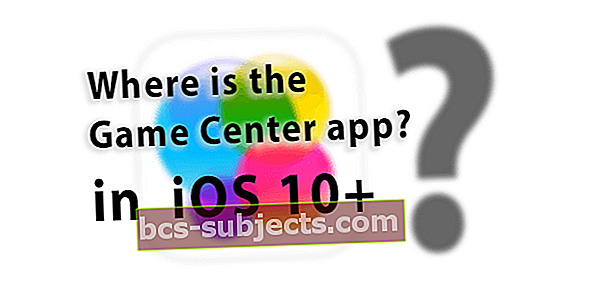 Khắc phục sự cố Trung tâm trò chơi iOS 10+
Khắc phục sự cố Trung tâm trò chơi iOS 10+ 


